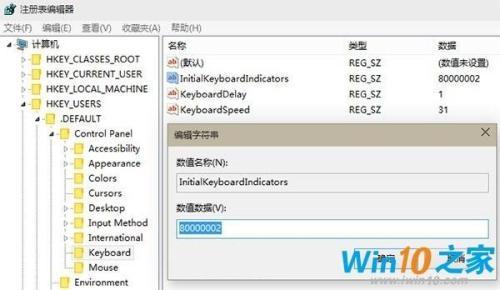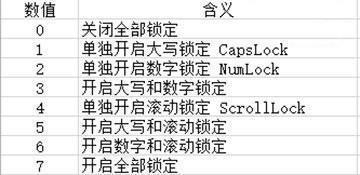win10 界面锁定
04-10
我们在使用电脑时,一般都习惯为自己的电脑设置一个密码,这样就可以有效的保护我们电脑上的资料。然而这么以来就需要我们在每次开机的时候输入密码,大家也一定早习惯了使用小键盘来输入数字。默认状态下在开机输入密码界面小键盘是关闭的,我们需要手动开启才可以使用。每次开机之后都要手动开启一次小键盘你一定也会觉得麻烦,那么有没有什么办法是我们在开机之后小键盘默认处于打开的状态呢?当然有!
首先为大家介绍一种非常方便的方法。在开机进入登录界面之后,手动开启小键盘,不要输入密码,直接在右下角的关机选项中选择重启即可。这样以来,每次开机之后小键盘默认都是打开的状态。这种方法虽然简单,但并非万能,对于有些电脑而言可能并不管用,如果你也遇到了这种情况,就接着看下面的通用方法吧。
默认开启小键盘之修改注册表篇
1. 在运行框中输入 regedit 并回车,就可以打开注册表编辑器了;
2. 然后依次展开 HKEY_USERS.DEFAULTControl PanelKeyboard,如下图所示;
3. 找到名为“InitialKeyboardIndicators”的项,双击进行键值修改,即“数值数据(V)”对应的值,Win7用户请将该值修改为 2,而 Win8/Win8.1/Win10用户则需要将该值修改为 80000002;
4. 修改完毕之后,确定并重启电脑即可。
这里为大家介绍以下“InitialKeyboardIndicators”这个项不同键值所对应的含义,具体可参考下图:
因为在 Win8/Win8.1/Win10系统中,这一数值的格式为“8000000x”,其中“x”就是上图中所示的数值,这就是为什么我们需要在 Win8/Win8.1/Win10系统中修改为 80000002 的原因。当然如果你已经熟悉了这些键值的含义,便可根据自己的需要修改为对应的数值即可。这一键值的默认数值为 0,因此当你想要恢复时,只需要将这一数值修改成0即可Win8/Win8.1/Win10系统依旧需要注意格式。